您好,登錄后才能下訂單哦!
您好,登錄后才能下訂單哦!
本篇文章給大家分享的是有關Centos6.5中怎么安裝 Xen4.2,小編覺得挺實用的,因此分享給大家學習,希望大家閱讀完這篇文章后可以有所收獲,話不多說,跟著小編一起來看看吧。
[root@localhost ~]# cat /etc/redhat-release CentOS release 6.5 (Final)
安裝xen
[root@localhost ~]# yum install centos-release-xen.x86_64 配置xen的yum倉庫 [root@localhost ~]# yum install xen -y [root@localhost ~]# yum install kernel-xen [root@localhost ~]# yum install bridge-utils
執行
[root@localhost yum.repos.d]# /usr/bin/grub-bootxen.sh
查看grub.conf
[root@localhost yum.repos.d]# cat /etc/grub.conf # grub.conf generated by anaconda # # Note that you do not have to rerun grub after making changes to this file # NOTICE: You have a /boot partition. This means that # all kernel and initrd paths are relative to /boot/, eg. # root (hd0,0) # kernel /vmlinuz-version ro root=/dev/mapper/vol0-root # initrd /initrd-[generic-]version.img #boot=/dev/sda default=0 timeout=5 splashimage=(hd0,0)/grub/splash.xpm.gz hiddenmenu title CentOS (3.10.55-11.el6.centos.alt.x86_64) root (hd0,0) kernel /xen.gz dom0_mem=1024M,max:1024M loglvl=all guest_loglvl=all module /vmlinuz-3.10.55-11.el6.centos.alt.x86_64 ro root=/dev/mapper/vol0-root rd_NO_LUKS rd_LVM_LV=vol0/root rd_NO_MD crashkernel=auto LANG=zh_CN.UTF-8 KEYBOARDTYPE=pc KEYTABLE=us rd_NO_DM rhgb quiet module /initramfs-3.10.55-11.el6.centos.alt.x86_64.img title CentOS (2.6.32-431.el6.x86_64) root (hd0,0) kernel /vmlinuz-2.6.32-431.el6.x86_64 ro root=/dev/mapper/vol0-root rd_NO_LUKS rd_LVM_LV=vol0/root rd_NO_MD crashkernel=auto LANG=zh_CN.UTF-8 KEYBOARDTYPE=pc KEYTABLE=us rd_NO_DM rhgb quiet initrd /initramfs-2.6.32-431.el6.x86_64.img
設置xend開機自動啟動
[root@localhost yum.repos.d]# chkconfig xend on
重啟
重啟系統后,默認應該進入 Xen 內核,可以通過 uname -r 和 xm info 確認是否安裝成功:
[root@localhost ~]# cd /proc/xen/ [root@localhost xen]# ls capabilities privcmd xenbus xsd_kva xsd_port [root@localhost xen]# cat capabilities control_d 看有沒有關鍵字出現 啟動xend [root@localhost xen]# /etc/init.d/xend start 啟動 xend 守護進程: [確定] [root@localhost xen]# chkconfig xend on
#reboot [root@kcw 桌面]# uname -r 3.10.55-11.el6.centos.alt.x86_64 [root@kcw 桌面]# xm info host : kcw release : 3.10.55-11.el6.centos.alt.x86_64 version : #1 SMP Fri Sep 26 19:08:24 UTC 2014 machine : x86_64 nr_cpus : 4 nr_nodes : 1 cores_per_socket : 4 threads_per_core : 1 cpu_mhz : 3093 hw_caps : bfebfbff:28100800:00000000:00003f40:17bae3ff:00000000:00000001:00000000 virt_caps : hvm hvm_directio total_memory : 4069 free_memory : 2983 free_cpus : 0 xen_major : 4 xen_minor : 2 xen_extra : .5-34.el6 xen_caps : xen-3.0-x86_64 xen-3.0-x86_32p hvm-3.0-x86_32 hvm-3.0-x86_32p hvm-3.0-x86_64 xen_scheduler : credit xen_pagesize : 4096 platform_params : virt_start=0xffff800000000000 xen_changeset : unavailable xen_commandline : dom0_mem=1024M,max:1024M loglvl=all guest_loglvl=all cc_compiler : gcc (GCC) 4.4.7 20120313 (Red Hat 4.4.7-4) cc_compile_by : mockbuild cc_compile_domain : centos.org cc_compile_date : Fri Sep 26 17:27:55 CDT 2014 xend_config_format : 4
Xen比較特殊必須有一個主機管理硬件Xen里叫Domain-0
[root@kcw 桌面]# xm list Name ID Mem VCPUs State Time(s) Domain-0 0 1024 4 r----- 160.8 ID號 內存 虛擬cpu個數 r表示running 運行時間
創建虛擬機先創建虛擬磁盤鏡像
創建虛擬機的工具有很多,比如 virt-manager, virt-install, virsh, xen-create-image 等等,不過這些工具都要每次重頭安裝虛擬機的操作系統,需要人機交互、速度慢、不自動,不利于寫成腳本。有什么快速的創建/部署/克隆虛擬機的辦法呢?可 以先做一個模版,然后通過拷貝模版的辦法。我們只需要兩個步驟:1、創建一個空白文件鏡像;2、然后把一個打包好的 Linux 系統模版拷貝過去。通常一個打包好的最小 Linux 系統只要200MB 左右,在高配置的服務器上拷貝基本能瞬間完成,比起拷貝整個虛擬機鏡像文件(比如 10GB)要快得多。具體步驟:
我這里用virt-install 創建一個虛擬機
創建虛擬磁盤
dd if=/dev/zero of=/home/vm01 bs=4096 seek=1024k count=0 mkfs -t ext4 /home/vm01 /etc/init.d/iptables stop [root@localhost ~]# mount -o loop CentOS-6.5-x86_64-bin-DVD1.iso /tmp/os/ 首先要把光盤文件復制到物理機上在掛在 [root@localhost ~]# cat /etc/exports nfs輸出 /tmp/os 192.168.1.*(ro) [root@localhost ~]# exportfs -rv exporting 192.168.1.*:/tmp/os
安裝虛擬機
virt-install --name=domadin01 --ram=512 --vcpus=2 --graphics none --file=/home/vm01 --location /tmp/os/
--graphics none不使用圖形界面
回車后如下
Welcome to CentOS for x86_64 ┌────────┤ Choose a Language ├────────┐ │ │ │ What language would you like to use │ │ during the installation process? │ │ │ │ Catalan ↑ │ │ Chinese(Simplified) ? │ │ Chinese(Traditional) ? │ │ Croatian ? │ │ Czech ? │ │ Danish ? │ │ Dutch ? │ │ English ↓ │ │ │ │ ┌────┐ │ │ │ OK │ │ │ └────┘ │ │ │ │ │ └─────────────────────────────────────┘
創建橋接網絡
[root@kcw ~]# rpm -qf /usr/sbin/brctl bridge-utils-1.2-10.el6.x86_64 [root@kcw network-scripts]# cat ifcfg-br0 #### DEVICE=br0 TYPE=Bridge BOOTPROTO=dhcp ONBOOT=yes #IPADDR=192.168.0.222 #PREFIX=24 #GATEWAY=192.168.0.1 #DNS1=192.168.0.1 #DNS2=61.134.1.4 #DEFROUTE=yes ################################################### [root@kcw network-scripts]# cat ifcfg-eth0 DEVICE=eth0 TYPE=Ethernet BOOTPROTO=none ONBOOT=yes BRIDGE=br0 #################################################### [root@kcw network-scripts]# /etc/init.d/network restar # [root@kcw network-scripts]# ifconfig br0 Link encap:Ethernet HWaddr 78:24:AF:45:1C:7E inet addr:192.168.0.100 Bcast:255.255.255.255 Mask:255.255.255.0 inet6 addr: fe80::7a24:afff:fe45:1c7e/64 Scope:Link UP BROADCAST RUNNING MULTICAST MTU:1500 Metric:1 RX packets:2399 errors:0 dropped:0 overruns:0 frame:0 TX packets:1934 errors:0 dropped:0 overruns:0 carrier:0 collisions:0 txqueuelen:0 RX bytes:1303859 (1.2 MiB) TX bytes:232667 (227.2 KiB) eth0 Link encap:Ethernet HWaddr 78:24:AF:45:1C:7E inet6 addr: fe80::7a24:afff:fe45:1c7e/64 Scope:Link UP BROADCAST RUNNING MULTICAST MTU:1500 Metric:1 RX packets:8629 errors:0 dropped:3 overruns:0 frame:0 TX packets:3422 errors:0 dropped:0 overruns:0 carrier:0 collisions:0 txqueuelen:1000 RX bytes:2094791 (1.9 MiB) TX bytes:336619 (328.7 KiB)
搭建ftp服務器安裝
[root@e3 ~]# yum install vsftpd #安裝ftp [root@e3 ~]# /etc/init.d/vsftpd #啟動ftp [root@e3 ~]# chkconfig vsftpd on #開機自啟動 [root@e3 tmp]#wget http://mirrors.sohu.com/centos/6/isos/x86_64/CentOS-6.6-x86_64-minimal.iso #下載Centos6.6 MINI安裝盤 [root@e3 tmp]# mkdir /mnt/cdrom/ [root@e3 tmp]# mount CentOS-6.6-x86_64-minimal.iso /mnt/cdrom/ #掛載 [root@e3 tmp]# cp -r /mnt/cdrom /var/ftp/ [root@e3 tmp]# cd /root/centos/cdrom/ [root@e3 cdrom]# vim .treeinfo #修改如下 [general] family = CentOS timestamp = 1414159790.06 variant = totaldiscs = 1 version = 6.6 discnum = 1 packagedir = arch = x86_64 [images-xen] kernel = isolinux/vmlinuz initrd = isolinux/initrd.img [images-x86_64] initrd = images/pxeboot/initrd.img [stage2] mainimage = images/install.img #完了保存的時候強制保存 :wq! 然后重啟你的vftpd。 測試:看能不能訪問
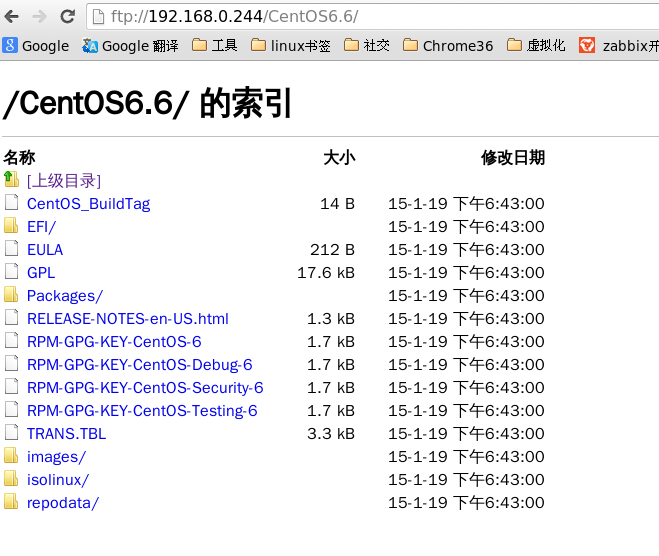
開始安裝
virt-install -n vm01 -r 512 --vcpus=2 --disk /data/vm01.img,size=10 --nographics -p -l "ftp://192.168.0.244/CentOS6.6/" -w bridge:br0 --extra-args="text console=com1 utf8 console=hvc0"
-n 表示guest機器名字
-r 表示分配內存大小
--vcpus 表示虛擬幾顆CPU
--disk 磁盤路徑
-p 半虛擬化
-l 指定安裝源
-vnc 使用vnc
-c 指定cdrom
-s --file-size 指定磁盤大小,單位GB
-f --file 指定磁盤使用file
--disk= 指定不同的磁盤文件
安裝過程參考這篇博文http://my.oschina.net/kcw/blog/369627
[root@kcw ~]# xm list Name ID Mem VCPUs State Time(s) Domain-0 0 2048 4 r----- 10258.8 vm01 9 512 2 -b---- 9.3 [root@kcw ~]# xm console vm01
用virt-install --promat 安裝的虛擬機需要安裝 vnc-vncview
裝完后用xm console centos 不能連接需要在內核加參數 --console=hvc0
以上就是Centos6.5中怎么安裝 Xen4.2,小編相信有部分知識點可能是我們日常工作會見到或用到的。希望你能通過這篇文章學到更多知識。更多詳情敬請關注億速云行業資訊頻道。
免責聲明:本站發布的內容(圖片、視頻和文字)以原創、轉載和分享為主,文章觀點不代表本網站立場,如果涉及侵權請聯系站長郵箱:is@yisu.com進行舉報,并提供相關證據,一經查實,將立刻刪除涉嫌侵權內容。